- Autor Jason Gerald [email protected].
- Public 2023-12-16 11:37.
- Naposledy zmenené 2025-01-23 12:44.
Tento wikiHow vás naučí, ako si do počítača alebo smartfónu stiahnuť bezplatnú demo verziu Minecraftu a ako si stiahnuť Minecraft Bedrock Edition (tiež známa ako verzia Windows 10), ak už máte klasickú Java verziu Minecraftu. Neexistuje však žiadny oficiálny spôsob, ako získať celú edíciu hry Minecraft pre hry zadarmo. Ak si chcete zahrať plnú verziu Minecraftu, musíte si ju kúpiť.
Krok
Metóda 1 z 3: Použitie demo verzie Minecraftu
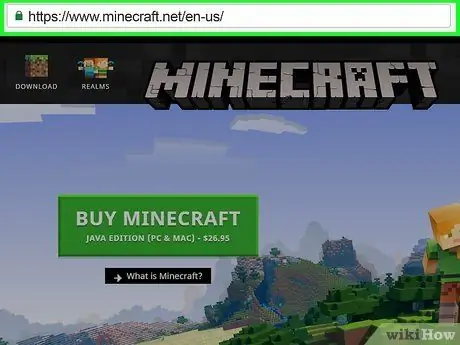
Krok 1. Otvorte webovú stránku Minecraft
V prehliadači navštívte stránku
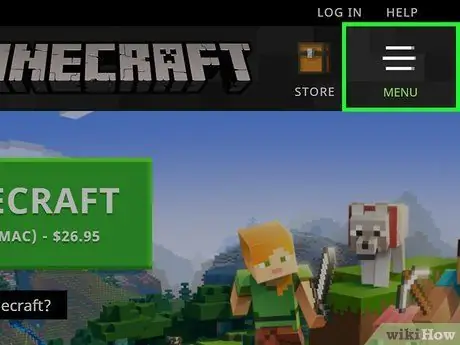
Krok 2. Kliknite na „MENU“
Toto tlačidlo sa zobrazuje v pravom hornom rohu stránky. Potom sa zobrazí ponuka.
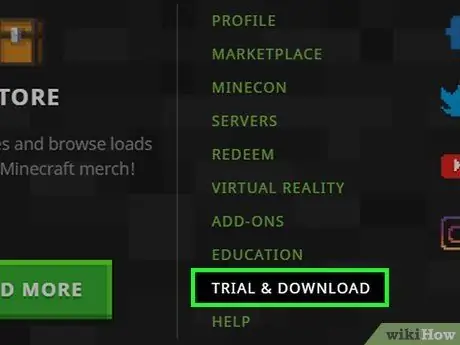
Krok 3. Kliknite na SKÚŠKU A STIAHNUTIE
Nachádza sa v pravom dolnom rohu ponuky.
Hru Minecraft je možné hrať iba na počítačoch Macbook a PC
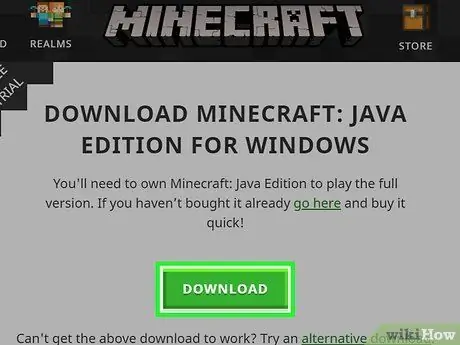
Krok 4. Kliknite na tlačidlo STIAHNUŤ
Je to zelené tlačidlo na pravej strane stránky.
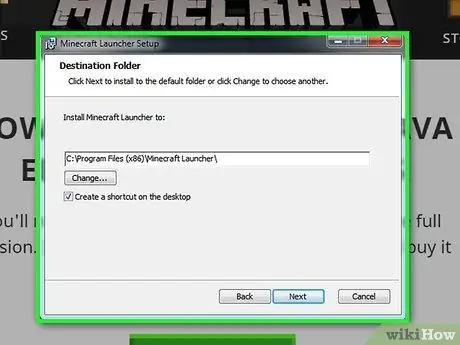
Krok 5. Nainštalujte Minecraft
Dvakrát kliknite na inštalačný súbor Minecraft a potom postupujte podľa pokynov na obrazovke.
Na počítačoch Mac budete musieť sťahovanie najskôr overiť a potom pokračovať v procese inštalácie
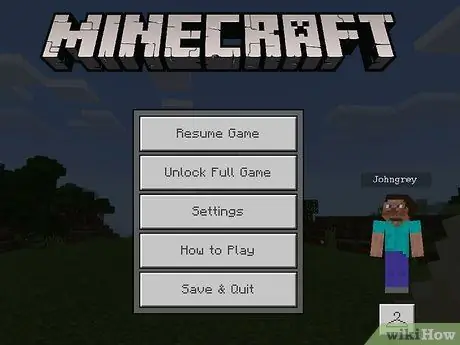
Krok 6. Otvorte Minecraft
Táto ikona aplikácie vyzerá ako kus zeme s trávou. Po otvorení Minecraftu budete požiadaní o zadanie informácií o vašom účte Minecraft. Teraz si môžete demo verziu zahrať 100 minút.
Ak účet Minecraft nemáte, budete si ho musieť najskôr vytvoriť
Metóda 2 z 3: Použitie Minecraft Bedrock Edition v systéme Windows
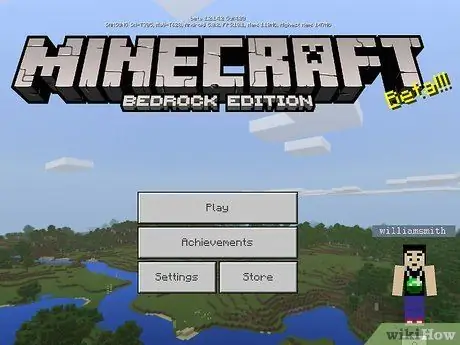
Krok 1. Uistite sa, že máte kópiu alebo hru Minecraft
Ak už máte kópiu Minecraft classic (zakúpenú pred 19. októbrom 2018), môžete si zadarmo stiahnuť Minecraft Bedrock Edition (predtým známa ako edícia „Windows 10“).
Ak máte kópiu Minecraftu na počítači Mac, môžete si zadarmo stiahnuť Minecraft Bedrock Edition na PC
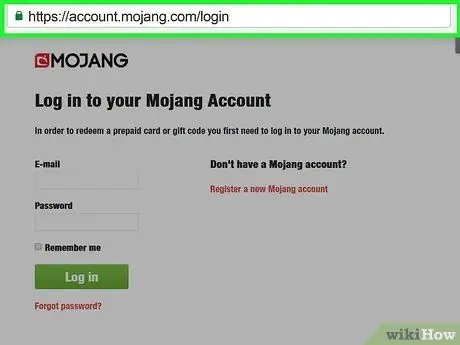
Krok 2. Prejdite na webovú stránku Mojang
Navštívte stránku
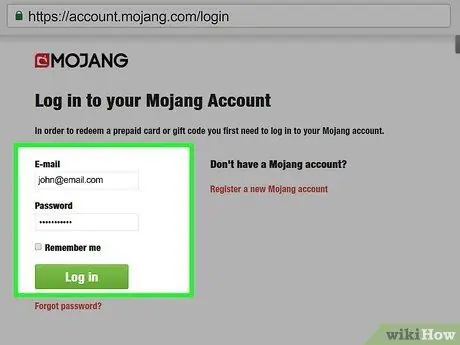
Krok 3. Prihláste sa do svojho účtu Mojang
Zadajte svoju e -mailovú adresu a heslo pre Minecraft. Potom kliknite na Prihlásiť sa. Tak sa budete môcť prihlásiť do svojho účtu Mojang a kúpiť si Minecraft.
Uistite sa, že používate rovnaký účet, aký ste použili na kúpu pôvodnej verzie Minecraftu
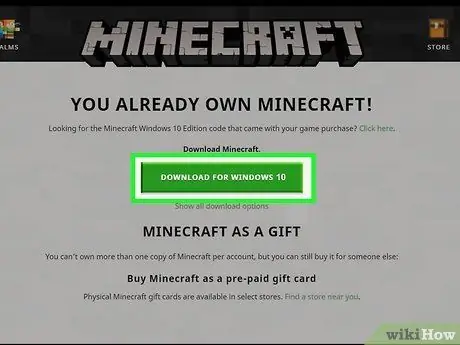
Krok 4. Vyhľadajte časť „Minecraft pre Windows 10“
Túto sekciu by ste mali nájsť v strede stredu webovej stránky.
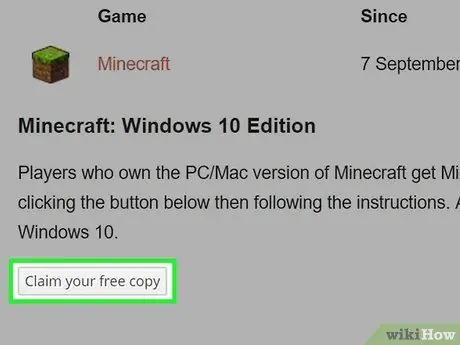
Krok 5. Kliknite na položku Požiadať o bezplatnú kópiu
Toto tlačidlo nájdete hneď za nadpisom „Minecraft pre Windows 10“. Potom by ste mali byť presmerovaní do obchodu Microsoft Store.
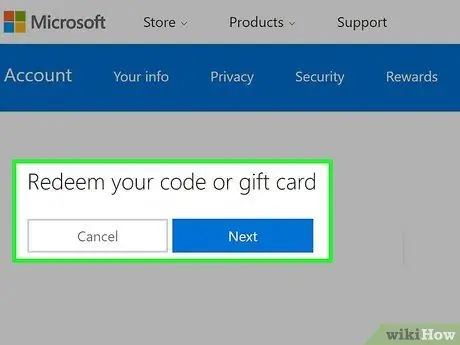
Krok 6. Kliknite na položku Uplatniť
Toto tlačidlo je napravo od loga Minecraftu.
Najprv vás môže požiadať, aby ste sa prihlásili do svojho účtu Microsoft. Ak je to tak, zadajte svoju e -mailovú adresu a heslo, než budete pokračovať
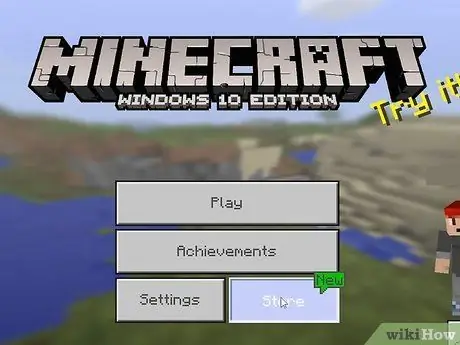
Krok 7. Počkajte, kým sa stiahne Minecraft
Keď sa sťahovanie hry Minecraft Bedrock Edition skončí, mali by ste nájsť hru v ponuke Začnite
Metóda 3 z 3: Použitie Minecraft Bedrock Edition na Xbox One

Krok 1. Uistite sa, že máte kópiu Minecraftu
Ak už máte kópiu klasického Minecraftu na svojom Xbox One, môžete si zadarmo stiahnuť Minecraft Bedrock Edition.
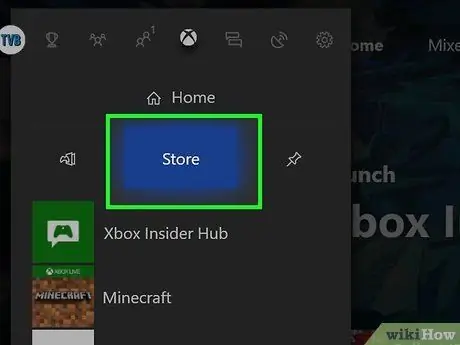
Krok 2. Vyberte kartu Uložiť
V hornej časti obrazovky ťahajte prstom doprava, kým sa nedostanete na „ Uložiť, potom stlačte tlačidlo A ”Na ovládacom zariadení.
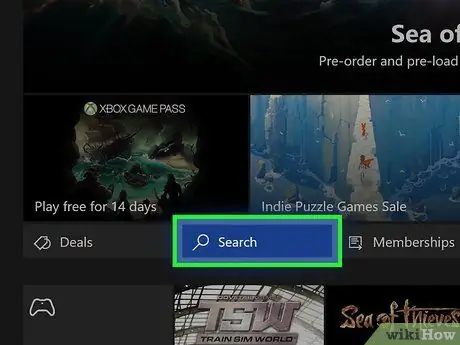
Krok 3. Vyberte položku Hľadať a stlačte tlačidlo A.
Je to v strede stránky “ Uložiť ”.

Krok 4. Zadajte minecraft
Na zadávanie textu používajte klávesnicu zobrazenú na obrazovke.
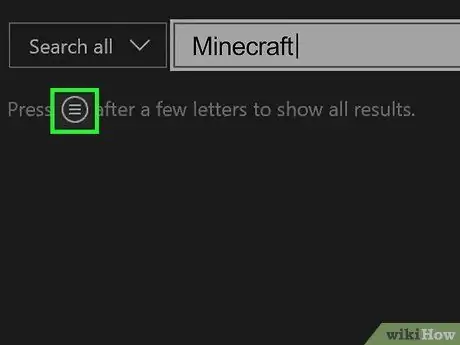
Krok 5. Stlačte tlačidlo
Nachádza sa v pravej dolnej časti tlačidla „Sprievodca“na ovládači Xbox One. Potom Xbox One vyhľadá hru Minecraft.
Prostredníctvom obchodu si už nemôžete kúpiť edíciu Minecraft pre Xbox One
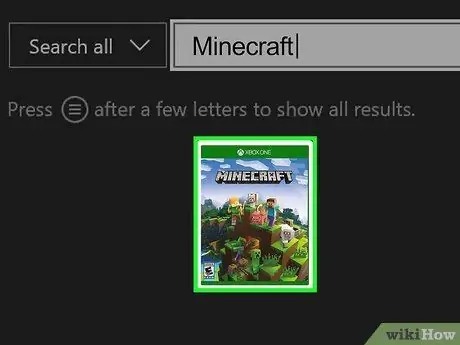
Krok 6. Vyberte Minecraft a stlačte tlačidlo A.
Je to jeden z najlepších výsledkov vyhľadávania na stránke obchodu. Po výbere sa stránka Minecraftu načíta.
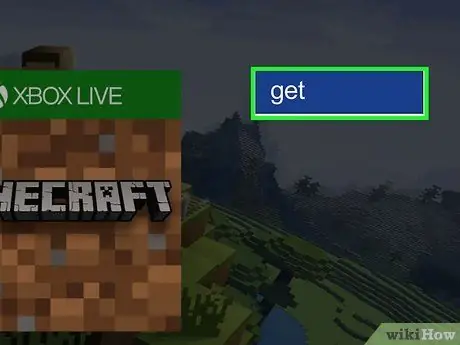
Krok 7. Vyberte položku Získať a stlačte tlačidlo A.
Je to na pravej strane obrázku Minecraftu.
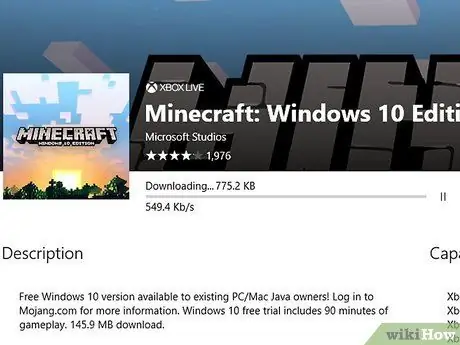
Krok 8. Počkajte, kým Minecraft dokončí inštaláciu
Potom môžete hru nájsť v ponuke Moje hry a aplikácie ”.
Tipy
- Minecraft Bedrock Edition zatiaľ nie je k dispozícii pre PlayStation 4.
- Ak už máte verziu Minecraft pre Xbox One, môže sa zobraziť výzva na aktualizáciu/aktualizáciu edície Bedrock Minecraft, keď sa hra otvorí.
Pozor
- Je nezákonné sťahovať plnú verziu Minecraftu prostredníctvom webových stránok tretích strán. Vášmu počítaču okrem toho hrozí riziko vírusov.
- Používanie pirátskej verzie Minecraftu ako Mineshafter spôsobí vírusový útok trójskeho koňa, ktorý prehrieva váš systém.
-
https://help.mojang.com/customer/en/portal/articles/2064007-minecraft-for-windows-10






